win10显示不出来可用网络 win10系统网络显示不出来怎么办
更新时间:2023-11-11 14:40:04作者:yang
win10显示不出来可用网络,很多用户在使用Win10系统时遇到了一个令人困扰的问题:网络显示不出来,当我们使用Win10系统连接网络时,有时会发现网络图标上方没有显示可用的网络连接选项,这给我们的工作和生活带来了很多不便。当Win10系统网络显示不出来时,我们应该如何解决这个问题呢?本文将为大家介绍一些解决方法和技巧,帮助您快速恢复网络连接,让您的电脑重新畅通无阻。
方法如下:
1.打开电脑,进入到系统桌面,在左下角开始按钮上点击鼠标右键。
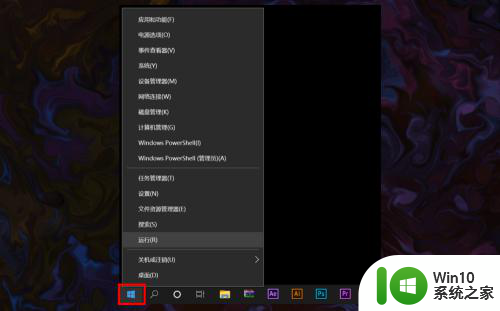
2.在右键菜单中选择运行,打开运行窗口,在输入栏中输入cmd。
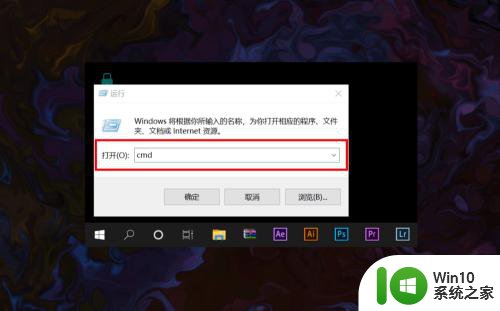
3.输入完后点击确定打开命令提示符窗口,然后输入netsh winsock reset命令。
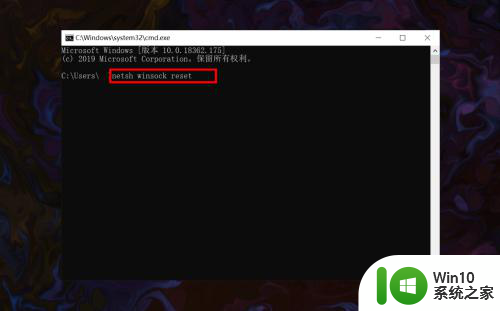
4.输入完成之后,点击键盘上的Enter回车按键。接着就会提示重启计算机。
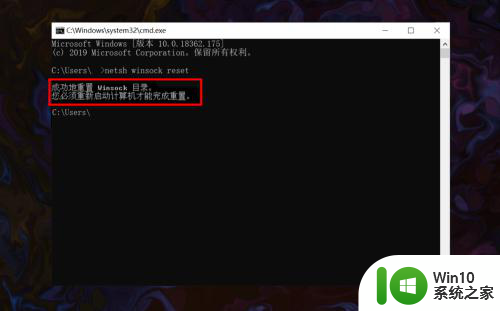
5.保存好电脑资料文件,然后重新启动计算机即可恢复可用网络的显示。
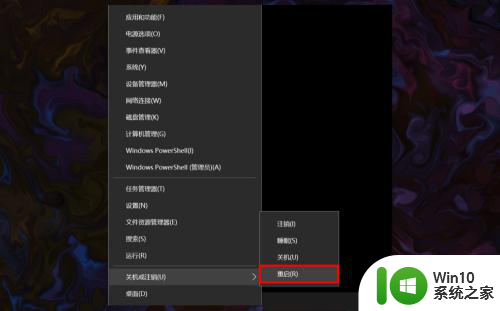
6.重启计算机后,就可以在桌面右下角网络图标中看到系统可用网络的显示。
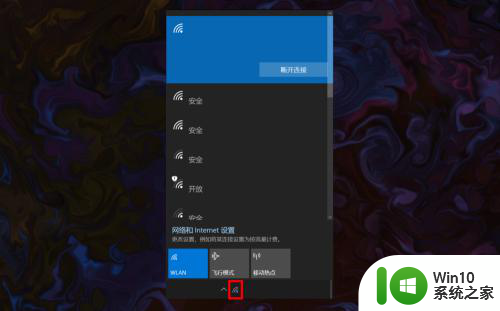
以上就是win10显示不出可用网络的全部内容,如果你遇到了相同的问题,可以参考本文中介绍的步骤进行修复,希望这些步骤可以帮助到你。
win10显示不出来可用网络 win10系统网络显示不出来怎么办相关教程
- 笔记本显示不出wifi可用网络 Win10无线网络可用但不显示
- 让win10显示无线可用网络的方法 Win10无线可用网络显示不出来如何解决
- 为什么电脑显示没有网络 win10系统网络可用但不显示
- win10共享打印机显示指定的网络 XP系统连接Win10共享打印机出现指定网络名不再可用提示
- 笔记本无法显示可用网络怎么回事 怎样解决win10系统可用网络不显示的问题
- win10系统网络诊断提示“默认网关不可用”怎么修复 如何解决win10系统网络诊断提示“默认网关不可用”的问题
- win10无法上网显示“网络电缆被拔出”怎么解决 win10显示“网络电缆被拔出”无法连接网络的解决办法
- win10插上网线显示网络电缆被拔出怎么办 Win10插上网线显示网络电缆被拔出但实际并未拔出
- win10笔记本电脑连接wifi后系统显示无网络安全不能用怎么办 win10笔记本电脑连接wifi后显示无网络安全怎么解决
- win10网络显示x连接不上网络的解决方法 win10网络显示x连接不上网络怎么回事
- win10来宾或公用网络关闭 WIN10系统禁用来宾网络发现方法
- win10插u盘显示不出来如何解决 win10 u盘不显示怎么办
- 蜘蛛侠:暗影之网win10无法运行解决方法 蜘蛛侠暗影之网win10闪退解决方法
- win10玩只狼:影逝二度游戏卡顿什么原因 win10玩只狼:影逝二度游戏卡顿的处理方法 win10只狼影逝二度游戏卡顿解决方法
- 《极品飞车13:变速》win10无法启动解决方法 极品飞车13变速win10闪退解决方法
- win10桌面图标设置没有权限访问如何处理 Win10桌面图标权限访问被拒绝怎么办
win10系统教程推荐
- 1 蜘蛛侠:暗影之网win10无法运行解决方法 蜘蛛侠暗影之网win10闪退解决方法
- 2 win10桌面图标设置没有权限访问如何处理 Win10桌面图标权限访问被拒绝怎么办
- 3 win10关闭个人信息收集的最佳方法 如何在win10中关闭个人信息收集
- 4 英雄联盟win10无法初始化图像设备怎么办 英雄联盟win10启动黑屏怎么解决
- 5 win10需要来自system权限才能删除解决方法 Win10删除文件需要管理员权限解决方法
- 6 win10电脑查看激活密码的快捷方法 win10电脑激活密码查看方法
- 7 win10平板模式怎么切换电脑模式快捷键 win10平板模式如何切换至电脑模式
- 8 win10 usb无法识别鼠标无法操作如何修复 Win10 USB接口无法识别鼠标怎么办
- 9 笔记本电脑win10更新后开机黑屏很久才有画面如何修复 win10更新后笔记本电脑开机黑屏怎么办
- 10 电脑w10设备管理器里没有蓝牙怎么办 电脑w10蓝牙设备管理器找不到
win10系统推荐
- 1 萝卜家园ghost win10 32位安装稳定版下载v2023.12
- 2 电脑公司ghost win10 64位专业免激活版v2023.12
- 3 番茄家园ghost win10 32位旗舰破解版v2023.12
- 4 索尼笔记本ghost win10 64位原版正式版v2023.12
- 5 系统之家ghost win10 64位u盘家庭版v2023.12
- 6 电脑公司ghost win10 64位官方破解版v2023.12
- 7 系统之家windows10 64位原版安装版v2023.12
- 8 深度技术ghost win10 64位极速稳定版v2023.12
- 9 雨林木风ghost win10 64位专业旗舰版v2023.12
- 10 电脑公司ghost win10 32位正式装机版v2023.12